Importante:
En lo posible te sugerimos que la resolución de Facturación Electrónica la solicites con prefijo que no sea numérico, porque al enviarla a la DIAN se unen los campos de prefijo y número de resolución, lo cual causa conflictos.
Para iniciar a facturar electrónicamente en fase de producción, es necesario solicitar ante la DIAN una nueva resolución de facturación, a continuación te contamos como realizarlo en tres pasos:
Paso 1: es importante que la empresa cuente con la firma digital, la cual, te permite solicitar resoluciones de facturación y también la presentación de declaraciones tributarias de manera virtual, puedes consultar como realizar este trámite a continuación: Habilitación de la firma electrónica por primera vez.
Paso 2: ingresas a la página de la DIAN: https://www.dian.gov.co
1. Te diriges a la opción: Transaccional – Usuario registrado o Rut – Usuario registrado.
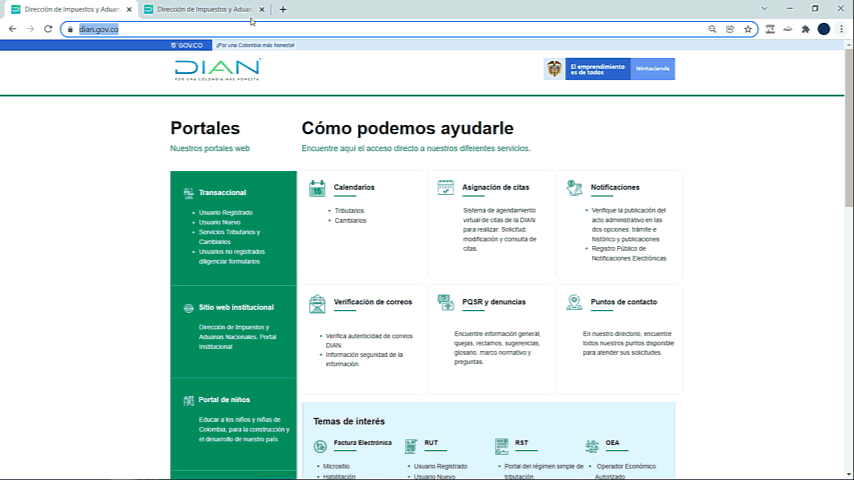
Luego, digitas los datos de ingreso que el sistema te solicita:
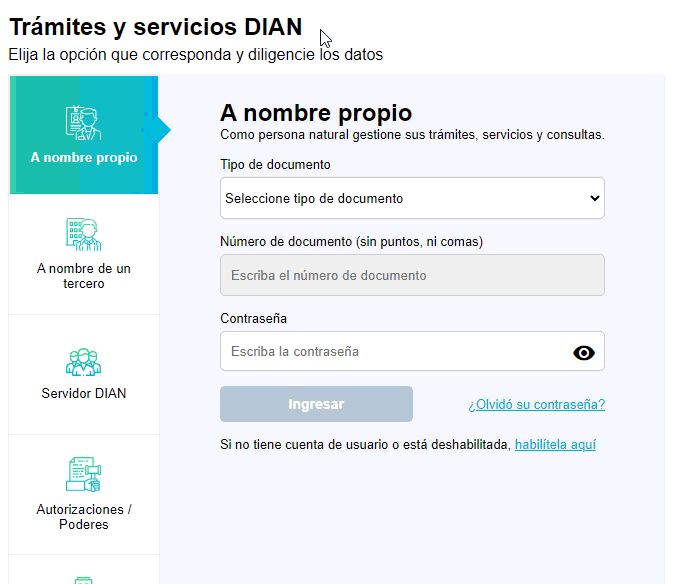
Una vez accedas a la plataforma, seleccionas la opción “Numeración de facturación”.
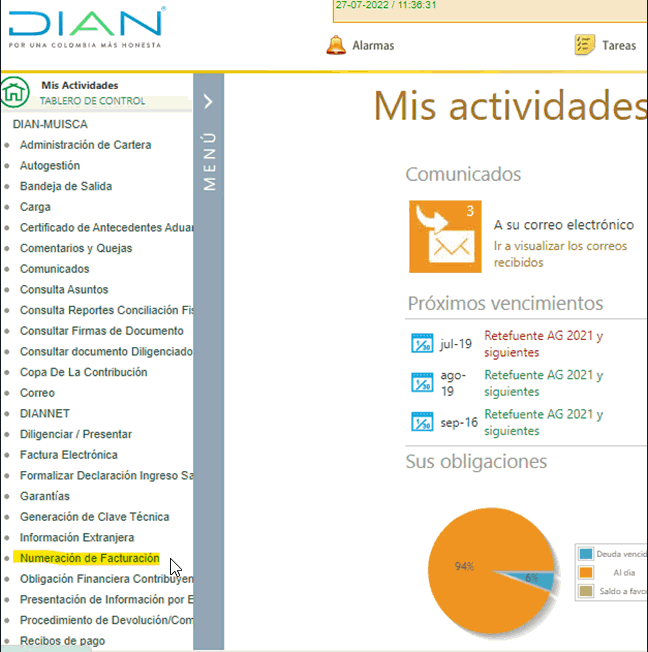
2. Se te habilitará un menú en la parte lateral izquierda, donde eliges la opción Numeración de facturación y Solicitar numeración de facturación.
3. Allí, el sistema te mostrará la siguiente ventana, donde te hace la aclaración de que es necesario tener el Rut actualizado para evitar sanciones.
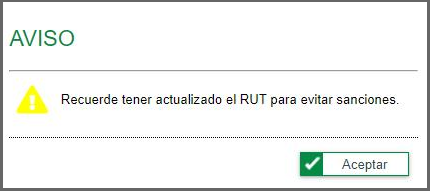
Una vez lo valides, das clic en el botón “Aceptar”.
4. Esto te llevará a la información del contribuyente, para continuar seleccionas “Ingresar”.
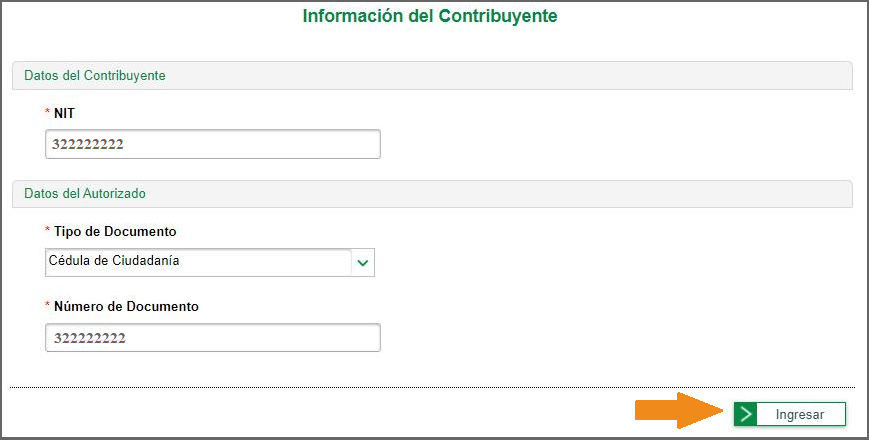
5. En la consulta de la numeración de facturación, das clic en “Autorizar Rangos”:
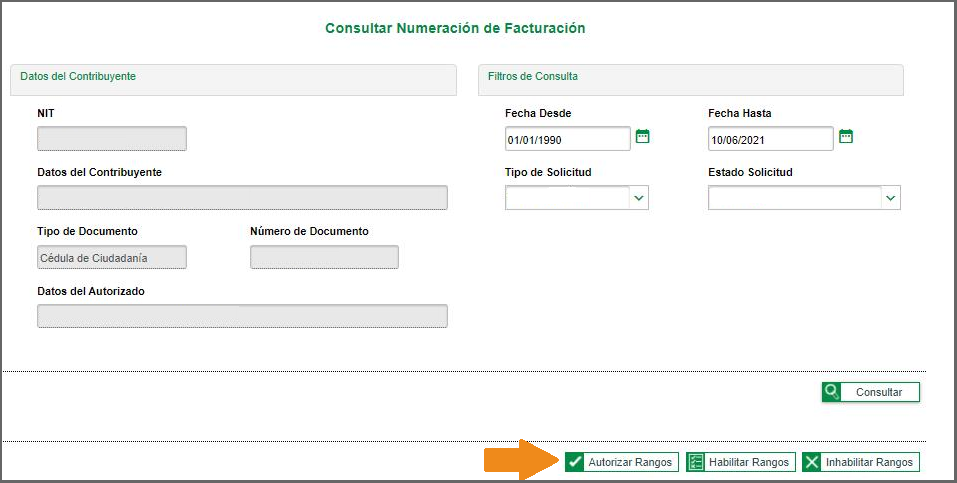
6. Se te habilitará la siguiente pantalla:

- Prefijo: aquí digitas una combinación de cifras para identificar la resolución que estás solicitando. Ejemplo: FVE, FEV, etc.

Importante:
Al momento de generar resoluciones para la facturación electrónica desde la página de la DIAN, es necesario que:
-
- Toda resolución tenga asociado el prefijo.
- El prefijo no termine con números.
- Si vas a ingresar un prefijo que ya habías utilizado, recuerda asignarle un rango de numeración que no se haya solicitado previamente.
- Tipo facturación: en esta casilla seleccionas el tipo de resolución que deseas generar.
Importante: Para la facturación electrónica desde el Punto de Venta (POS) o cajero, se requiere del mismo tipo de facturación que la facturación electrónica que se utiliza desde Siigo Pyme.
- Rango desde: digitas el número desde el cual vas a iniciar a facturar.
- Rango hasta: registras el número hasta el cual vas a solicitar la resolución.
7. Una vez diligencies todos los campos, das clic en el botón “Agregar”.

En la parte inferior se te habilitará esta pantalla, donde podrás editar o eliminar los datos de solicitud.
8. Realizas la aceptación de la generación por la casilla “borrador”.
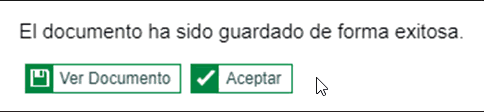
9. Luego seleccionas la opción “Definitivo” y procedes a realizar la primera firma digital para generar el formulario.
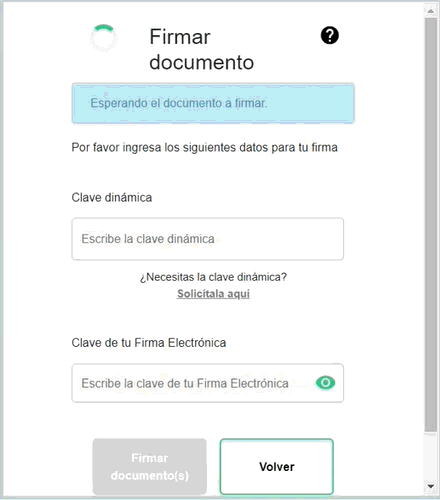
10. El sistema te mostrara la solicitud de numeración, donde es necesario que vuelvas a generar la firma, para ello das clic en el botón “Firmar”.

Importante: Es obligatorio realizar las dos firmas de lo contrario, esta no se visualizará en el momento de realizar la asociación de los rangos de numeración.
11. Una vez finalices la solicitud, el sistema te mostrara el formato 1876 firmado tal como aparece a continuación:
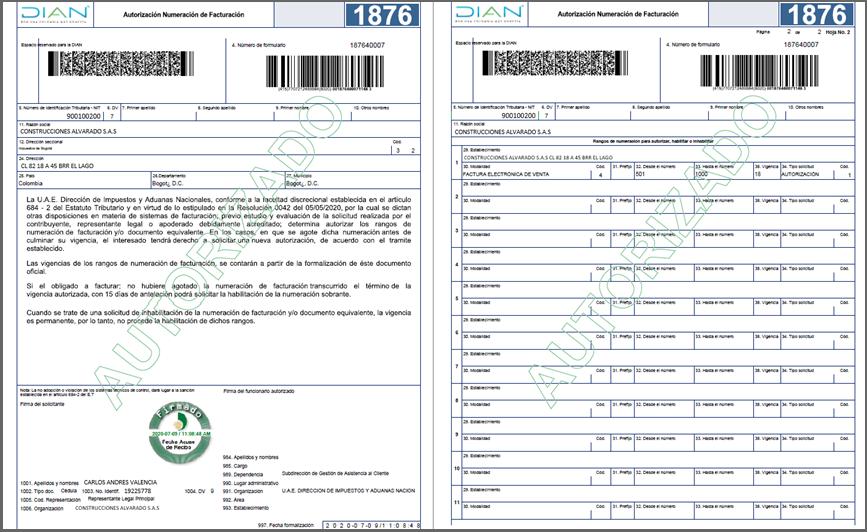
Importante: Este proceso es responsabilidad del usuario y se realiza directamente en la pagina de la DIAN.
Paso 3: Por último, es necesario asociar los rangos de numeración (asociar prefijos) de facturación en la DIAN.
Hola buen dia! En el paso 4 no me aparece el NIT sinomi numero de cedula. En ese caso, como puedo arreglarlo?
13 diciembre, 2023 at 8:00 pmHola Ximena, verifica que la empresa donde estás, fue creada como Nit o como cédula, en el registro de control, porque si está con la cédula puede ser que el programa está a nombre de una persona naturar y no de un Nit y lo activaron así, verifica también en la Dian, la empresa como aparece, si está como persona natural o Nit. En la empresa puedes cambiar los datos, pero en la Dian, ya sería necesario que hicieras la solicitud de acuerdo a como se registraron.
14 diciembre, 2023 at 8:28 amEXCELNTE SU EXPLICACION
2 agosto, 2023 at 3:36 pmGracias Elva por ver nuestros contenidos y por tu comentario.
3 agosto, 2023 at 10:38 amHOLA TENGO LA RESOLUCION PERO NO ME PERMITE HACER FACTURAS QUE DEBO HACER? GRACIAS
5 noviembre, 2021 at 4:52 pmHola Maira, debes ingresar esa nueva resolución al programa, después de realizar la asociación de prefijos, verifica que ya se encuentren actualizadas.
8 noviembre, 2021 at 8:23 amexcelente información
12 junio, 2021 at 12:57 pmHola Hernando, gracias por ver nuestros contenidos y por tus comentarios, que tengas un feliz día.
15 junio, 2021 at 8:21 amBuenas noches, respetuosamente, quisiera saber, que proceso debo hacer para solicitar la habilitación de la numeración sobrante de facturación. Gracias
10 abril, 2021 at 10:02 pmHola Carlos, el tema de solicitud de resolución debes realizarlo directamente con la Dian, por favor ingresa a su página que allí puedes realizarla.
13 abril, 2021 at 8:17 amNo me aparece para asociar el prefijo y poder avanzar a la sincronización. Cómo puedo resolver esto ? La Dian no contesta
28 julio, 2020 at 10:51 pmYendirley, el proceso de asociar prefijos lo realizas directamente desde la página de la DIAN y una vez aprobada la resolución de facturación este activación demora un poco
20 agosto, 2020 at 3:29 pmLa empresa ya aprobó el set de pruebas, peo consulto el RUT y NO aparece la responsabilidad 52. Debo esperar a que aparezca e el Rut antes de solicitar la numeración?
11 junio, 2020 at 5:23 pmNancy, una vez se apruebe el set de pruebas y confirmes en la plataforma de la DIAN la fecha en la cual la empresa va a iniciar a facturar electrónicamente en producción, automáticamente sera cambiada la responsabilidad en el RUT, Configuración set de pruebas
20 agosto, 2020 at 2:29 pmYa aprobamos el set de pruebas, Para solicitar la resolución de numeración de facturación electrónica, es necesario que la DIAN nos actualice la responsabilidad 52 en el rut?
13 enero, 2020 at 6:54 pmMarybel, una vez finalice el set de pruebas de manera existosa y confirmes la fecha en la cual tu empresa inicia la fase de producción la DIAN en forma automática actualiza la responsabilidad 52. Ver detalle pasos set de pruebas
20 agosto, 2020 at 11:27 am